Giúp em bài này được không ạ :(
Viết lệnh ra là được rồi ạ.
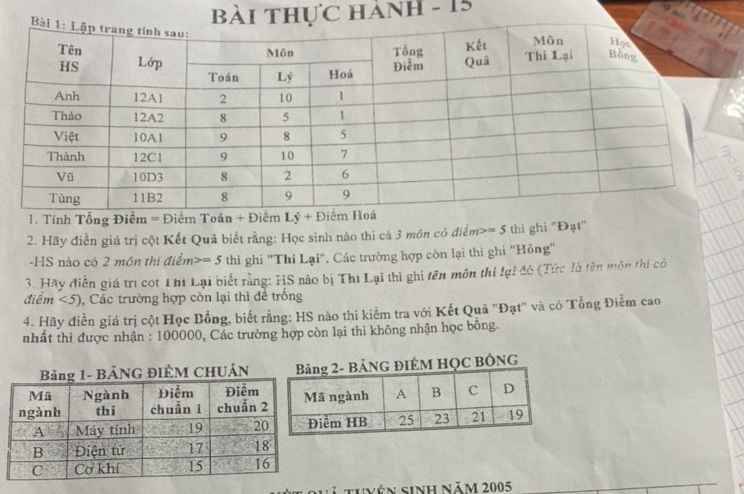
Giúp em bài này được không ạ :(
Viết lệnh ra là được rồi ạ.
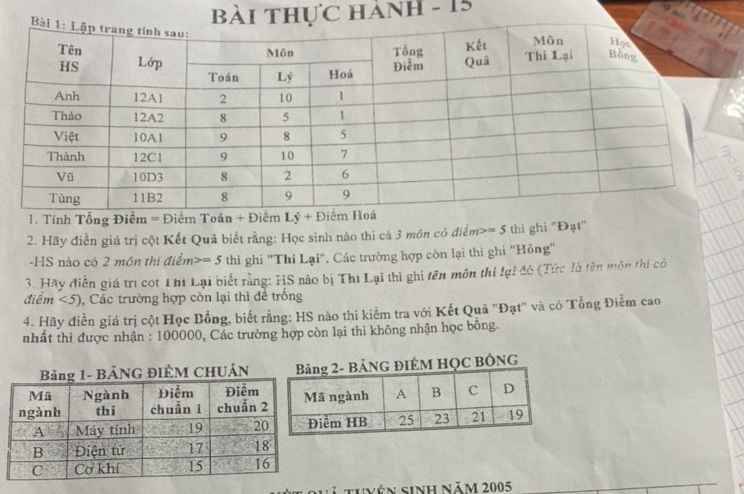
liên hệ 1 số chức năng của bảng trong ms word
nêu điểm giống và khác khi thực hiện 2 lệnh Save và Save as trong phần mềm Microsoft world
Trình bày thao tác đánh số trang văn bản trên bắt đầu từ 1
tham khảo :
Bước 1: Đầu tiên, bạn chọn trang cần đánh số, tiếp theo, đặt con chuột tại vị trí đó. Bước 2: Sau đó, trên thanh công cụ, chọn mục Page Layout, nhấn chọn Breaks, chọn tiếp Next Page. Bước 3: Tiếp theo chọn Insert, nhấn chọn Page Number, chọn tiếp Format Page Numbers.
Tham khảo
Bước 1: Đầu tiên, bạn chọn trang cần đánh số, tiếp theo, đặt con chuột tại vị trí đó. Bước 2: Sau đó, trên thanh công cụ, chọn mục Page Layout, nhấn chọn Breaks, chọn tiếp Next Page. Bước 3: Tiếp theo chọn Insert, nhấn chọn Page Number, chọn tiếp Format Page Numbers.
Tham khảo
Bước 1: Đầu tiên, bạn chọn trang cần đánh số, tiếp theo, đặt con chuột tại vị trí đó. Bước 2: Sau đó, trên thanh công cụ, chọn mục Page Layout, nhấn chọn Breaks, chọn tiếp Next Page. Bước 3: Tiếp theo chọn Insert, nhấn chọn Page Number, chọn tiếp Format Page Numbers.
1.Trong bảng muốn sắp xếp lại dữ liệu ta thực hiện :
A. Insert,sort B.Format ,sort C. Table, Sort D. Table, insert , sort
2. Trong bảng muốn chèn thêm dòng ta thực hiện :
A. Edit, Insert , rows
B.Table , Insert, Rows
C.Format, Insert, Rows
D.Insert, Insert , Rows
giúp mình với ạ
1.nêu các bước định dạng thẳng hàng các dòng trong đoạn?
2. nêu các bước định dạng kí tự?
2.
Bước 1: Chọn phần văn bản cần định dạng kí tự.
Bước 2: Nháy chuột trái vào các nút lệnh trên thanh công cụ định dạng thích hợp.
Các nút lệnh định dạng gồm:
+ Định dạng phông chữ;
+ Định dạng cỡ chữ;
+ Định dạng kiểu chữ;
+ Định dạng màu chữ.
mn giải hộ em câu 1 vs ạ
Cũng tương tự hai cách in trên, đầu tiên bạn cần mở hộp thoại Print. Sau đó thay vì chọn Print All Pages hay Print Current Page, bạn chọn Custom Print. Sau đó, bạn điền các trang cần in dưới hộp Pages
hãy ứng dụng vào chương soạn thảo văn bản để viết phương trình sau:
2Al2O3+6HCl→2AlCl3+3H2O
Giup1 dùm mình cần gấp sáng nay vào lúc 8h mình cần gấp
sắp xếp các việc sao cho đúng trình tự thường được thực hiện khi soạn thảo văn bản trên máy tính
Câu 1: Chức năng chính của Microsoft Word là:
A. Soạn thảo văn bản. B. Chạy các chương trình ứng dụng.
C. Tạo các tệp đồ hoạ. D. Tính toán và lập bảng.
Câu 2: Để mở một văn bản đã có, ta thực hiện:
A. Format Open B. Edit Open C. Ctrl + N D. Ctrl + O
Câu 3: Các chương trình gõ chữ Việt phổ biến hiện nay là:
A. TELEX và VNI B. Vietkey và Unikey
C. Insert và OVR D. Unicode và TCVN-3
Câu 3: Các chương trình gõ chữ Việt phổ biến hiện nay là:
A. TELEX và VNI B. Vietkey và Unikey
C. Insert và OVR D. Unicode và TCVN-3
Câu 4: Để căn lề cho đoạn văn bản ta thực hiện:
A. FormatFont rồi chọn tiếp. B. FormatParagraph rồi chọn tiếp
C. FilePage setup và chọn tiếp D. EditFind and Replace
Câu 5: Trong Word, để chia văn bản thành nhiều cột, ta chọn phần văn bản cần chia và chọn:
A. File → Columns… B. Table → Columns… C. Insert → Columns… D. Format → Columns…
Câu 6: Trong Word, để định dạng trang ta thực hiện lệnh:
A. Insert→ Page Setup B. Format→ Page Setup C. File → Page Setup D. Edit → Page Setup
Câu 7: Để xóa các kí tự bên trái vị trí con trỏ văn bản ta dùng phím:
A. Delete B. Shift+Delete C. Backspace D. Esc
Câu 8: Sau khi đã chọn các ô liền kề, nếu muốn gộp ô ta thực hiện:
A. EditSplit Cells. B. FormatMerge Cell
C. TableMerge Cell D. InsertMerge Cell
Câu 9: Để lưu văn bản với tên khác ta chọn:
A. EditSave As B. FormatSave As C. FileSave As D. WindowsSave As
Câu 10: Để lưu văn bản ta chọn:
A. EditSave as B. FormatSave As C. FileSave D. CloseSave
Câu 11: Khi soạn thảo văn bản, để thay thế “việt nam” thành “Việt Nam” ta thực hiện lệnh:
A. EditReplace B. Edit Find C. EditGoto D. EditClear
Câu 12: Để chuyển con trỏ về vị trí cuối dòng, ta nhấn phím:
A. Page Down B. Insert C. End D. Page Up
Câu 13: Trong Word, muốn chèn số trang tự động vào văn bản thực hiện lệnh:
A. InsertIndex and Table B. InsertSymbol...
C. InsertBreak D. InsertPage Numbers
Câu 14: Để định dạng cụm từ “Quảng Trị” thành “Quảng Trị” sau khi chọn cụm từ đó ta nhấn các tổ hợp phím:
A. Ctrl + ICtrl+B B. Ctrl + UCtrl+B C. Ctrl + ICtrl+U D. Ctrl + BCtrl+E
Câu 15: Để chọn toàn bộ văn bản ta dùng tổ hợp phím:
A. Ctrl + C B. Ctrl + B C. Ctrl + A D. Ctrl + X
Câu 16: Để bật /tắt chức năng gõ tắt ta dùng lệnh:
A. ViewAuto Corect B. Edit AutoCorrect Options…
C. Tools AutoCorrect Options… D. ToolsAuto Corect
Câu 17: Thành phần cơ sở trong văn bản là:
A. Ký tự B. Đoạn C. Từ D. Câu
Câu 18: “Tên miền” là:
A. Địa chỉ IP chuyển đổi từ dạng ký hiệu sang dạng ký tự.
B. Địa chỉ IP chuyển đổi từ dạng ký tự sang dạng số
C. Địa chỉ IP chuyển đổi từ dạng ký tự sang dạng ký hiệu.
D. Địa chỉ IP chuyển đổi từ dạng số sang dạng ký tự.
Câu 19: Câu nào đúng trong các câu sau:
A. Word là phần mềm công cụ B. Word là phần mềm hệ thống
C. Word là phần mềm ứng dụng D. Word là phần mềm tiện ích
Câu 20: Tổ hợp phím Ctrl+H… dùng để:
A. Tìm kiếm từ, cụm từ B. Định dạng từ, cụm từ
C. Xóa, sửa từ, cụm từ D. Thay thế từ, cụm từ
Câu 21: Để xóa 1 cột trong bảng, sau khi chọn cột cần xóa chọn tiếp lệnh:
A. Table Delete Row B. Table Delete Table
C. Table Delete Columns D. Table Insert Columns
Câu 22: Dưới góc độ địa lý có thể phân mạng máy tính thành những loại:
A. Mạng hàng ngang, sao, vòng
B. Mạng địa phương, mạng toàn cầu, mạng toàn cục
C. Mạng không dây và mạng có dây
D. Mạng cục bộ, mạng diện rộng, mạng toàn cầu internet
Câu 23: Trong Word, sử dụng lệnh FilePrint Preview để:
A. Di chuyển văn bản B. Sao chép văn bản C. In văn bản D. Xem trước khi in
Câu 24: Trong Word, tổ hợp phím Shift + End có tác dụng:
A. Đưa con trỏ văn bản về cuối dòng. B. Chọn từ vị trí con trỏ văn bản đến cuối văn bản.
C. Chọn từ vị trí con trỏ văn bản đến cuối dòng. D. Đưa con trỏ văn bản về cuối văn bản.
Câu 25: Trong các cách kết nối Internet hiện nay thì cách kết nối nào có tốc độ cao nhất
A. Sử dụng môđem qua đường điện thoại. B. Wi-Fi.
C. Sử dụng đường truyền cáp quang. D. Sử dụng đường truyền ADSL
Câu 26: Địa chỉ website nào dưới đây là không hợp lệ:
A. thptnguyendu.quangtri.edu.vn B. quangtri.edu.vn
C. quangtritv.vn D. quangtri@edu.vn
Câu 27: Địa chỉ thư điện tử nào dưới đây là hợp lệ:
A. Giainhancuoixom@gmail.vn B. Langtu.yahoo.com
C. Tuyet_sac@hotmail.com D. My_nhan.gmail@.com
Câu 28: Trong Word, thuộc tính Underline Style trong hộp thoại Font có tác dụng:
A. Định dạng màu chữ B. Định dạng thay đổi font chữ.
C. Định dạng kiểu chữ D. Định dạng kiểu gạch chân của chữ
Câu 29: Nếu nhập câu: “bài kiểm tra học kì!” theo kiểu gõ TELEX ta phải gõ các phím:
A. baif kieem tra hocj kif B. baif kieemr tra hocj kif
C. bais kieem tra hocj kif D. baif kieemx tra hocj kif
Câu 30: E-mail là viết tắt của cụm từ nào sau đây:
A. Else Mail B. Electronic Mail C. Exchange Mail D. Electrical Mail
Câu 31: Thế nào là ngôn ngữ siêu văn bản:
A. Là một ngôn ngữ siêu lập trình do Microsoft viết ra
B. Là ngôn ngữ dùng giao tiếp giữa các máy tính trong mạng
C. Là ngôn ngữ chung của các máy tính trong mạng
D. Là văn bản tích hợp văn bản, hình ảnh, âm thanh, video...
Câu 32: Trong Word, muốn định dạng theo kiểu danh sách, ta thực hiện lệnh:
A. File Bullets and Numbering B. Tools Bullets and Numbering
C. FormatBullets and Numbering D. Edit Bullets and Numbering
Câu 33: Để tạo bảng biểu trong word ta dùng:
A. Table Columns B. Table InsertTable
C. InsertTable D. ToolsTableInsert
Câu 34: Chọn cách thiết đặt một địa chỉ IP đúng:
A. 192.168.1 B. 192.168.100.12 C. 192.168.1.2.1 D. 192.168
Câu 35: Trong Word, thuộc tính Position () trong hộp thoại Page Number có tác dụng:
A. Đánh số cho trang đầu tiên B. Vị trí của số trang (đầu trang, cuối trang)
C. Bỏ định dạng số trang D. Căn lề cho số trang
Câu 36: Để kết thúc phiên làm việc với Word, ta thực hiện:
A. FileClose B. FileExit C. EditClose D. WindowsExit
Câu 37: Để các máy tính trong mạng giao tiếp được với nhau cần:
A. Cùng kết nối vào mạng cục bộ. B. Sử dụng cùng giao thức TCP/IP.
C. Cùng kết nối vào mạng Internet. D. Sử dụng cùng thiết bị nhận và truyền dữ liệu.
Câu 38: Chọn phát biểu nêu đúng nhất bản chất của Internet trong các phát biểu sau:
A. Là mạng lớn nhất trên thế giới.
B. Là mạng toàn cầu và sử dụng bộ giao thức truyền thông TCP/IP.
C. Là mạng có hàng triệu máy chủ.
D. Là mạng cung cấp khối lượng thông tin lớn nhất.
Câu 39: Trong soạn thảo văn bản, để khôi phục thao tác vừa thực hiện ta sử dụng tổ hợp phím:
A. Ctrl+Enter. B. Ctrl+Home. C. Ctrl+Z. D. Alt+F4
Câu 40: Các đơn vị xử lý trong văn bản gồm:
A. Chữ cái, chữ số, kí hiệu toán học. B. Chữ cái, chữ số, hình ảnh, âm thanh
C. Byte, KB, MB, Gb D. Từ, dòng, câu, đoạn, trang.
Câu 41: Mạng máy tính là:
A. Tập hợp các máy B. Mạng Internet C. Mạng LAN
D. Tập các máy tính được nối với nhau bằng các thiết bị mạng và tuân theo một quy ước truyền thông
Câu 42: Để kết nối các máy tính người ta:
A. Sử dụng cáp quang B. Sử dung cáp chuyên dụng và đường điện thoại
C. Sử dụng đường truyền vô tuyến
D. Sử dụng cáp quang, cáp chuyên dụng, đường điện thoại và đường truyền vô tuyến]
Câu 43: Trong các thiết bị sau, thiết bị nào không phải là thiết bị mạng:
A. Vi mạng B. Hub C. Modem D. Webcam
Câu 44: Mạng diện rộng là:
A. Mạng có từ 100 máy trở lên B. Mạng liên kết các mạng cục bộ bằng các thiết bị kết nối
C. Mạng Internet D. Mạng của một quốc gia
Câu 45:WWW là viết tắt của cụm từ nào sau đây:
A. World Wide Web B. World Wired Web
C. World Win Web D. Windows Wide Web
Câu 46: Có bao nhiêu bit trong một địa chỉ IP
A. 8 B. 16 C. 32 D. 64
Câu 47: Phát biểu nào dưới đây về trang Web tĩnh là chính xác nhất:
A. Là trang Web chỉ chứa nội dung văn bản
B. Là trang Web không chứa các hình ảnh động như đoạn phim video
C. Là trang web không có khả năng tương tác với người dùng
D. Là trang Web không cung cấp chức năng tìm kiếm thông tin
Câu 48: Giao thức truyền thông là bộ các …….cụ thể phải tuân thủ trong việc trao đổi ……..giữa các thiết bị ………Có các giao thức đối với tốc độ truyền, khuôn dạng dữ liệu, kiểm soát lỗi,…
A. Quy tắc – thông tin - truyền dữ liệu B. Thông số - thông tin - truyền dữ liệu
C. Quy tắc - dữ liệu – thông tin D. Quy tắc – thông tin - mạng
Câu 49: Để kết nối mạng không dây đơn giản cần có:
A. Điểm truy cập không dây WAP B. Mỗi máy tính tham gia mạng có vi mạng không dây
C. Modem D. Điểm truy câp không dây WAP và máy tính tham gia mạng có vi mạng không dây
Câu 50: Chọn câu đúng trong các câu sau:
A.Trình duyệt Web dùng để hiển thị các trang Web
B. Thời gian hiển thị các trang Web khác nhau là như nhau
C. Có thể truy cập đến bất cứ trang Web nào nếu như trang web đó có trên Internet
D. Các siêu văn bản chỉ được tạo bằng ngôn ngữ HTML
Câu 51: Cách truy cập nào dưới đây được coi là bất hợp pháp
A. Truy cập vào trang web có chứa hình ảnh không lành mạnh
B. Truy cập vào máy của người khác
C. Truy cập vào máy bằng tên và mật khẩu của người khác mà người đó không biết
D. Truy cập vào máy chủ
Câu 52: Virus máy tính là:
A. Virus sinh học lây lan qua việc sử dụng chung bàn pháim
B. Chương trình máy tính mô tả hoạt động của Virus
C. Chương trình máy tính hoạt động cả khi tắt máy
D. Chương trình máy tính có khả năng tự lây lan nằhm phá hoại hoặc lấy cắp thông tin
Câu 53: Trong các biện pháp ngăn ngừa virus máy tính dưới đây, biện pháp nào kém hiệu quả nhất
A. Không dùng phần mềm có nguồn gốc không rõ ràng
B. Khi dùng lại đĩa mềm thì pahỉ khởi tạo lại đỉa đó
C. Không dùng chung một đĩa mềm cho nhiều máy tính
D. Khi muốn sử dụng phần mềm ghi trên đĩa mềm thì sao chép nó sang đĩa cứng rồi mới sử dụng
Câu 54: Nội dung của một gói tin được truyền trên mạng không bao gồm thành phần nào sau đây:
A. Địa chỉ nhận, địa chỉ gởi
B. Danh sách các máy truyền tin trung gian
C. Thông tin kiểm soát lỗi
D. Dữ liệu
Câu 55: Câu nào trong các câu sau đây phát biểu chính xác nhất về mạng Internet:
A. Là mạng của các mạng, có quy mô toàn cầu
B. Là mạng sử dụng chung cho mọi người, có rất nhiều dữ liệu phong phú
C. Là mạng có quy mô toàn cầu hoạt động dựa trên giao thức TCP/Ip
D. Là môi trường truyền thông toàn câu dựa trên kỹ thuật máy tính
Câu 56: Chọn câu đúng trong các câu sau:
A. Chỉ có HTML mới có khả năng tạo các siêu văn bản trên Internet
B. Để truy cập một trang web nào đó trong một website thì phải truy cập qua trang chủ
C. Trang web tra cứu điểm thi đại học là trang web động ví ta có thể tương tác với nó để nhận được các thông tin cần thiết
D. Trang web động khác trang web tĩnh vì nội dung của nó luôn được cập nậht, đổi mới
Câu 57: Có thể kết nối Internet bằng các cách nào?
A. Sử dụng đừơng truyền ADSL hoặc công nghệ không dây Wi-Fi hoặc qua truyền hình cáp
B. Sử dụng đừơng truyền riêng (Leased line)
C. Sử dụng modem qua đừơng điện thoại
D. Tất cả các cách trên đều có thể kết nối Internet
Câu 58: Web tĩnh là các trang Web:
A. Có nội dung không thay đổi B. Chỉ có một trang duy nhất
C. Không có video hay ảnh động D. Không có các liên kết
Câu 59: Tìm phát biểu sai về mạng LAN:
A. Dùng chung các ứng dụng, các thiết bị ngoại vi (máy in, máy Fax, máy quét...)
B. Gửi và nhận thư điện tử
C. Dùng chung dữ liệu và truyền tệp
D. Không phương án nào sai.
Câu 60: Điền từ những thích hợp vào ô trống: Lý do hàng đầu của việc kết nối mạng máy tính là để trao đổi.........và dùng chung........
A. Thông tin , Dữ liệu B. Dữ liệu ,Thiết bị
C. Dữ liệu , Tài nguyên D. Tài nguyên , Thiết bị